.Single.Post-auteur, auteur : Konstantinos Tsoukalas, Dernière mise à jour : 1er juillet 2025
Si OneDrive ne se connecte pas avec l’erreur”Il y a eu un problème de connexion à OneDrive. Vérifiez votre connexion Internet, puis réessayez (Erreur: 0x8004De40)”, suivez les instructions sur ce guide pour le problème.
Symptôme: Pendant que la connexion Internet fonctionne normalement, OneDrive n’a pas pu se connecter et affiche l’une des erreurs suivantes:
Pas de connexion Internet: il semble que vous n’êtes pas connecté à Internet. Vous aurez besoin d’Internet pour cela. Il ne semble pas que vous soyez connecté à Internet.
Vérifiez votre connexion et réessayez. 0x800704cf Il y avait un problème de connexion à OneDrive. Vérifiez votre connexion Internet, puis réessayez (code d’erreur: 0x8004de40)
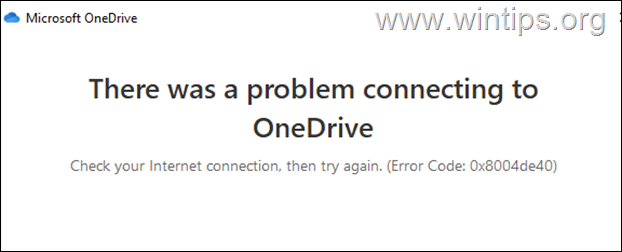
comment corriger: il n’y a pas de connexion Internet dans Microsoft Onedrive. Code d’erreur: 0x8004de40 ou 0x800704cf.
Méthode 1. Quitter et rouvrir OneDrive
Avant de procéder à des méthodes plus compliquées pour corriger l’erreur”No Internet”dans Microsoft OneDrive, Redémarrez Onedrive et voir si le problème persiste. ctrl + shift + ESC pour ouvrir le gestionnaire de tâches.
2. Sur l’onglet procédés , clic droit à microsoft OneDrive Tâche pour QUIT ONEDRIVE. src=”https://www.wintips.org/wp-content/uploads/2025/03/image_thumb-69.png”width=”682″height=”493″>
2. src=”https://www.wintips.org/wp-content/uploads/2025/03/image_thumb-70.jpg”width=”682″height=”484″> Méthode 2. Réinitialiser les paramètres OneDrive.
Réinitialiser Microsoft OneDrive peut aider à résoudre les problèmes de synchronisation en restaurant tous les paramètres OneDrive par défaut. Après la réinitialisation, OneDrive lancera une synchronisation complète
1. Quit OneDrive..
2. Appuyez maintenant sur Windows + R Keys simultanément sur votre clavier pour ouvrir la boîte de dialogue’Run’. OneDrive et cliquez ok . *
% localappdata% \ Microsoft \ OneDrive \ OneDrive.exe/RENET
* Remarque: Si vous voyez un”Windows ne trouve pas…”Message, essayez ces commandes:
C: \ Program Files \ Program Files (x86) \ Microsoft OneDrive \ OneDrive.exe/RENET 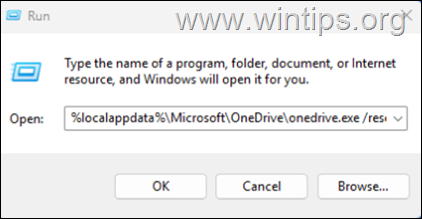
4. OneDrive et vérifiez si le problème persiste.
Méthode 3. Modifiez les paramètres de proxy
1. QUIT OneDrive.
2a. Ensuite, naviguez vers start paramètres > Réseau et Internet> Proxy.
2B. Sous la «configuration du proxy automatique», activez détecter automatiquement les paramètres * puis réouverture onedrive.
* Remarque: Ce paramètre peut également être modifié à partir du panneau de configuration> Internet> Connexions> Paramètres LAN> DÉTÉCHERALLEMENT DÉTÉCÉRES. src=”https://www.wintips.org/wp-content/uploads/2025/03/image_thumb28_thumb.png”width=”682″height=”385″>
3. relât de relât de référence et de contrôle si elle peut connecter. Paramètres.
Parfois, OneDrive ne peut pas se connecter en raison des paramètres Internet Explorer non valides. Pour réinitialiser ces paramètres par défaut:
![]() + r keys pour ouvrir le run Command Box.
+ r keys pour ouvrir le run Command Box.
1b. Tapez la commande ci-dessous et appuyez entrez ( ok ): rundll32.exe inetcpl.cpl, resetiietodefaults 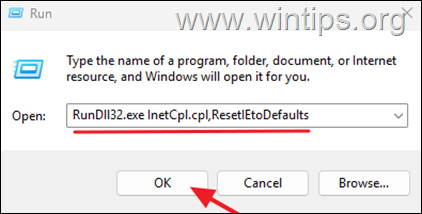
2. cliquez
3. Lorsque la réinitialisation est terminée. > Méthode 5. Correction du problème de connexion OneDrive dans le registre.
![]() + r Box.
+ r Box.
1b. Type regedit et hit entrent ( ok ): 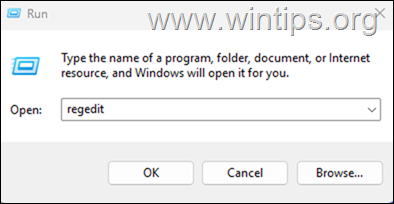
2. Dans l’éditeur de registre, accédez à ce chemin:
hkey_current_user \ logiciel \ Microsoft \ Windows \ CurrentVersion \ Internet Settings \ Connections
3. Supprimer Les valeurs Reg_binary suivantes du volet droit: *
DefaultConnectionSettings SavedLegacySettings
* Remarque: ces valeurs seront recréées automatiquement avec les valeurs par défaut lors du redémarrage.
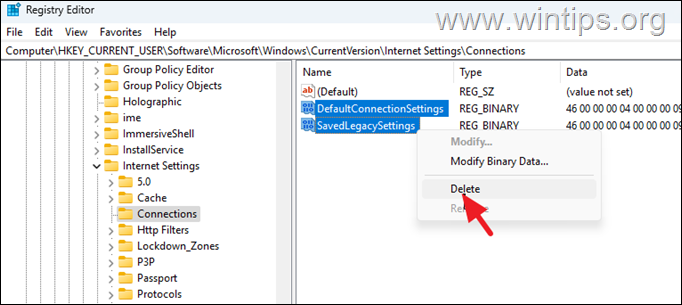
4. Fermer éditeur de registre, redémarrer votre PC, puis vérifier si OneDrive est connecté.
Méthode 6. Désinstaller et réinstaller OneDrive.
La méthode finale pour corriger le problème Microsoft OneDrive non de connexion est de réinstaller complètement l’application. Pour ce faire:
1. Accédez à start > Paramètres > applications > Applications installées .
![]() menu select uninstall.
menu select uninstall. 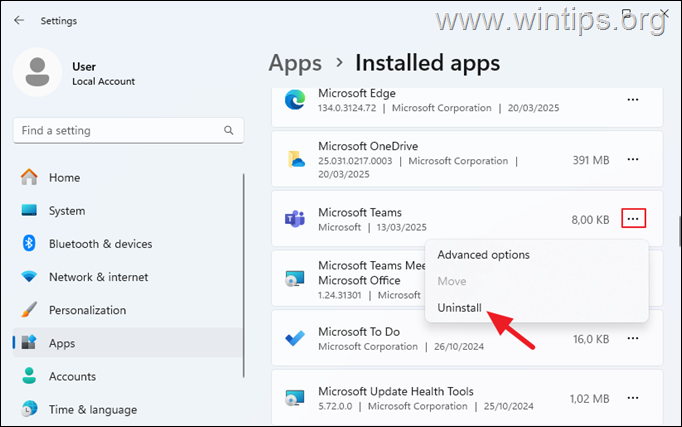
3. Lorsque la désinstallation est terminée, redémarrez votre PC.
4. Ensuite, téléchargez et réinstallez la dernière version de onDive. > 5. Enfin, après l’installation, connectez-vous avec votre compte Microsoft sur OneDrive pour commencer à synchroniser vos fichiers.
c’est tout! Quelle méthode a fonctionné pour vous?
Faites-moi savoir si ce guide vous a aidé en laissant votre commentaire sur votre expérience. Veuillez aimer et partager ce guide pour aider les autres.
Si cet article vous a été utile, veuillez envisager de nous soutenir en faisant un don. Même 1 $ peut faire une énorme différence pour nous dans nos efforts pour continuer à aider les autres tout en gardant ce site gratuitement: